Si accidentalmente eliminó un canal en Discord, ¿es posible recuperarlo?

En este artículo, exploraremos si es posible recuperar canales eliminados en Discord. También discutiremos las consecuencias de eliminar un canal y algunas medidas preventivas que puede tomar para evitar perder canales.
Entonces… ¿Puedo recuperar un canal? ¡No!
Desafortunadamente, Discord no ofrece la opción de recuperar canales una vez que se han eliminado, ya sea por diseño o por accidente.
Perder un canal de Discord puede ser difícil por varias razones. En primer lugar, puede ser una fuente importante de comunidad y conexión. Para muchas personas, Discord es un lugar para socializar y conectarse con otras personas que comparten sus intereses.
En segundo lugar, perder un canal de Discord también puede significar perder el acceso a recursos importantes. Si el canal se utilizó para compartir archivos u organizar eventos, su pérdida puede generar inconvenientes significativos.
Finalmente, perder un canal también puede ser emocionalmente duro. Cuando invertimos tiempo y esfuerzo en algo, puede ser difícil dejarlo pasar. Verlo desaparecer puede ser desgarrador, ya sea un pasatiempo, un proyecto o simplemente un lugar para conversar.
Afortunadamente, puede tomar medidas para asegurarse de que puede recuperar cualquier canal o servidor después de que se haya eliminado. El secreto está en hacer una copia de seguridad de tus canales usando Xenon.
Cómo hacer una copia de seguridad de su canal Discord usando Xenon
Xenon es un poderoso bot de copia de seguridad de Discord que facilita mantener su servidor de Discord respaldado y funcionando sin problemas. Con comandos simples, puede crear rápidamente copias de seguridad del estado actual de su servidor, incluidos los canales, las asignaciones de funciones y la configuración del servidor.
Aquí le mostramos cómo hacer una copia de seguridad de sus canales manualmente:
Paso 1: agregue Xenon a su servidor Discord
Para usar Xenon, primero debe agregar el bot a su servidor Discord. Así es cómo:
- Visita el Xenon oficial sitio web en su computadora y haga clic en el botón 'Invitar'.
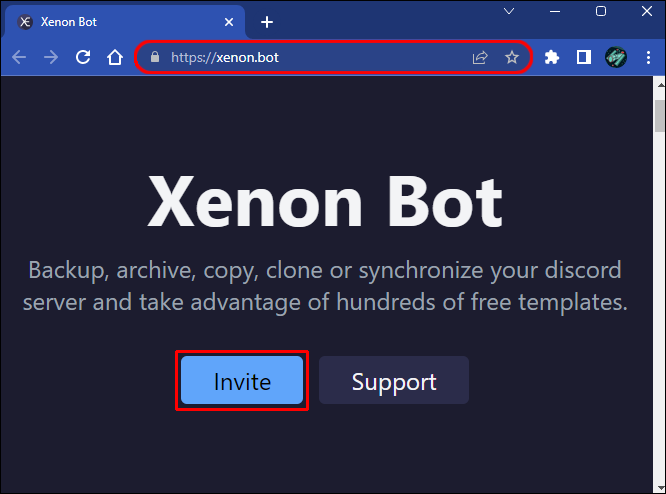
- Si ya inició sesión en su cuenta de Discord, una pantalla le notificará que una aplicación 'externa' está tratando de acceder a su cuenta. Para aprobar el acceso, seleccione el servidor del que desea realizar una copia de seguridad. Si no ha iniciado sesión, ingrese sus credenciales y luego seleccione el servidor de interés.
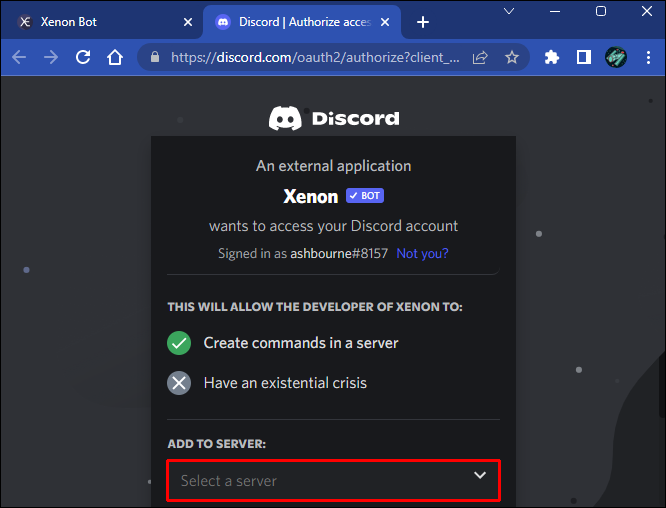
- Haga clic en el botón 'Continuar' en la parte inferior de la pantalla.
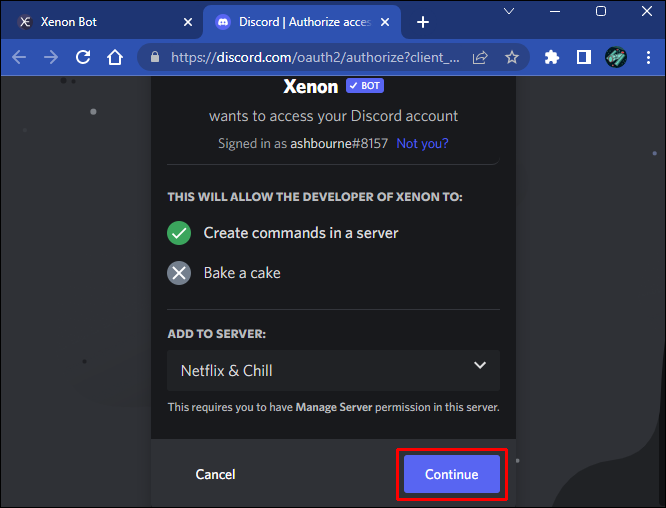
En este punto, el bot se agregará a su servidor.
Paso 2: Cree una copia de seguridad usando Xenon
Después de agregar Xenon a su servidor, la copia de seguridad de los canales es sencilla:
- Cargue el canal de interés y escriba “/”. Debería ver varias opciones en la pantalla.
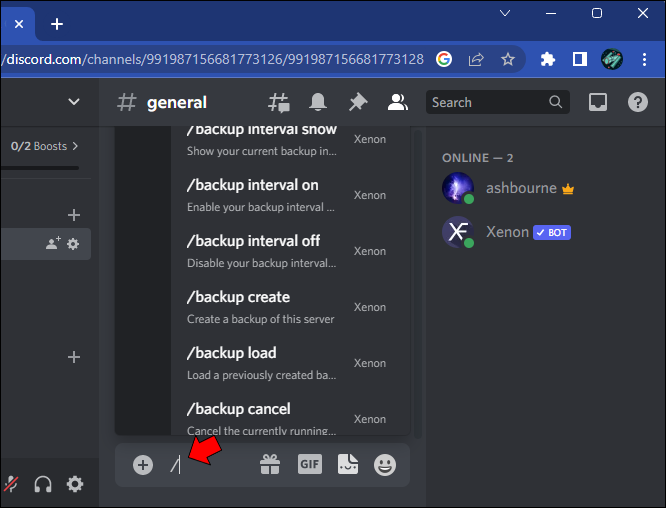
- Seleccione la opción '/crear copia de seguridad'.
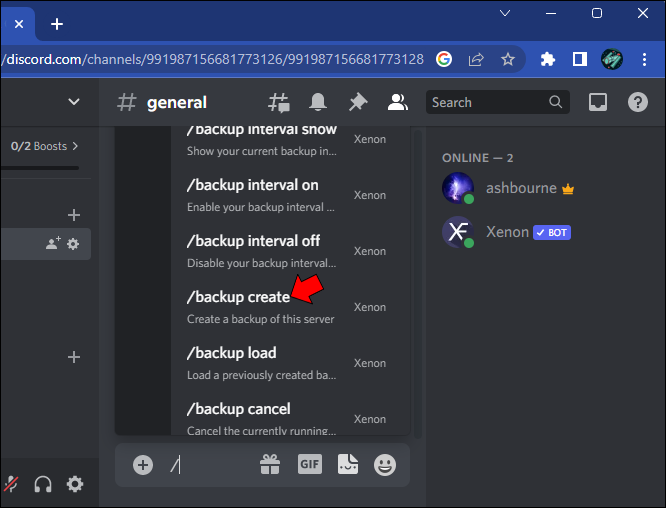
Se generará una identificación única y se le devolverá. Esta ID se puede usar para verificar la información de la copia de seguridad y para cargar la copia de seguridad cuando lo desee. Por esta razón, es importante mantener segura la identificación única.
Gracias al sistema de identificación único, también es fácil realizar un seguimiento de varias copias de seguridad y elegir cuál desea restaurar. Puede ver manualmente todas las copias de seguridad que ha creado en diferentes momentos: simplemente use el comando '/lista de copias de seguridad'. Para cargar una copia de seguridad, selecciónela de la lista, ingrese la ID única y presione Enter.
Con Xenon Premium, puede programar copias de seguridad para que se ejecuten automáticamente. Xenon Premium también proporciona otras funciones, como la capacidad de crear comandos personalizados y sincronizar y conectar varios canales para mejorar el proceso de copia de seguridad.
La función de copia de seguridad de Xenon en Discord es una excelente manera de garantizar que los datos de su servidor nunca se pierdan o dañen y se puedan restaurar fácilmente si es necesario. Ya sea que le preocupe perder datos debido a un bloqueo del servidor o simplemente desee mantener un registro histórico de su canal de Discord, Xenon lo tiene cubierto.
preguntas frecuentes
¿Puedes recuperar un servidor de Discord eliminado?
Google Play Store en Amazon Fire TV
Desafortunadamente, una vez que elimina un servidor o canal, desaparece para siempre; no hay forma de recuperarlo. Sin embargo, hay una manera de evitar la eliminación accidental: mediante el uso de un bot que crea una copia de seguridad de su servidor o canal de Discord.
El bot Xenon es perfecto para este propósito: viene con una versión gratuita y es fácil de configurar. Simplemente agregue el bot a su cuenta de Discord y configúrelo para crear una copia de seguridad de su servidor o canal deseado. De esa manera, si elimina accidentalmente el servidor o el canal, puede restaurarlo fácilmente desde la copia de seguridad.
¿Quién puede eliminar un canal de Discord?
Hay dos formas en que se puede eliminar un servidor o canal de Discord: ya sea por el propietario del servidor o por Discord mismo.
Discord se reserva el derecho de eliminar servidores, pero esto generalmente solo se hace en casos extremos, como cuando se descubre que un servidor está incumpliendo los términos de servicio de Discord.
Copia de seguridad de sus canales
Discord es una popular plataforma de chat de voz y texto utilizada por jugadores y otras comunidades en línea. Una de las mejores cosas de Discord es que es fácil de usar y altamente personalizable. Puede crear canales personalizados para diferentes temas o incluso eliminarlos si ya no los necesita.
Sin embargo, eliminar accidentalmente un canal puede ser difícil, ya que no existe la opción de 'recuperar'. Esto puede ser especialmente frustrante si elimina accidentalmente un canal importante que contiene información o conversaciones valiosas.
Para evitar esto, es importante tener cuidado al eliminar canales y verificar dos veces antes de presionar el botón 'eliminar'. Lo más importante es que debe hacer una copia de seguridad de todos sus canales y servidores utilizando el bot Xenon.
¿Has experimentado la eliminación de canales en Discord y has intentado recuperarlos? Háganos saber su experiencia en la sección de comentarios a continuación.








